Contenido
-
4. Samsung Backup PIN
Parte 1. ¿Qué es Backup Samsung PIN?
Hay varias opciones de bloqueo de pantalla en los dispositivos móviles de Samsung. Se enumeran abajo según el nivel de seguridad que ofrecen con pase de ser la más segura y contraseña siendo el más alto.
Cuando se configura la cerradura de seguridad con cara desbloquear, cara y voz o una opción de patrón, usted será incitado para configurar un copia de seguridad PIN así. En caso de que el dispositivo no reconoce tu cara o voz u olvidar su patrón, el pasador de seguridad se utilizará para superar su bloqueo de pantalla. Por lo tanto, una copia de seguridad desbloquear PIN o patrón, como su nombre indica, es un PIN en que usted puede recurrir cuando se olvida su bloqueo de pantalla o el dispositivo no lo reconoce.
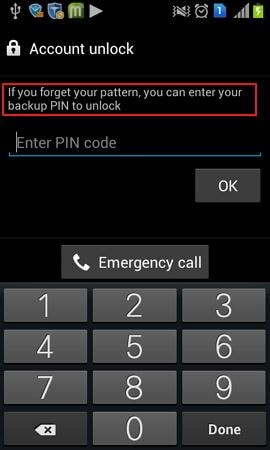
Parte 2. ¿Por qué debería configurar un PIN de seguridad para el dispositivo de Samsung?
Antes de reconocer la importancia de un PIN de seguridad, es necesario comprender qué cara desbloquear, cara, voz y opciones de patrón son...
Desbloquear la cara:
Desbloquear la cara reconoce tu cara y desbloquea la pantalla. Mientras cara desbloquear, toma la foto de tu cara. Es menos segura que una contraseña o un patrón porque el dispositivo puede ser desbloqueado por cualquier persona que se asemeja a lo. También, el dispositivo podría no reconocerte en todos debido a cualquier razón inespecífica. Por lo tanto, el dispositivo le pedirá que configurar un PIN de copia de seguridad si no se reconoce tu cara.
Rostro y Voz:
Complementando la cara Abra la función, esta opción tiene su voz en cuenta. Puede desbloquear la pantalla demostrando su cara así como el dar la voz te mando configurado anteriormente. Si su dispositivo no reconozca tu rostro, tu voz o ambas cosas, usted necesitará utilizar el pasador de seguridad para desbloquear la pantalla.
Patrón:
Se configura mediante la conexión de los puntos en la pantalla en modo ejecutable. Por lo menos, cuatro puntos deben estar Unidos para crear un patrón, que servirá para desbloquear la pantalla. Es muy posible que olvida su patrón o un niño hace múltiples intentos para desbloquear la pantalla en su ausencia, así que debe asegurarse de que usted tiene un copia de seguridad medio para desbloquear la pantalla.
¿Qué sucede si estás no se puede desbloquear y no tienen un PIN de seguridad?
En caso de haber olvidado su bloqueo de pantalla o el dispositivo no reconoce que y que no tienen un PIN de seguridad, la única opción que te queda, después de las credenciales de Google, es difícil restablecer su dispositivo. Usted está a riesgo de perder datos importantes en la memoria interna del teléfono, si no crear una copia de seguridad para él en tu PC. Incluso entonces, todo el contenido puede no ser respaldado. Por lo tanto, tener un PIN de seguridad se ha convertido en una necesidad.
Parte 3. ¿Cómo configurar un copia de seguridad PIN en el dispositivo de Samsung?
Se le pedirá para configurar un PIN de copia de seguridad después de configurar un bloqueo de pantalla. Para establecer un bloqueo de pantalla:
Paso 1. Ir al menú.
Paso 2. Libre configuración.
Paso 3. Haga clic en bloqueo de pantalla y luego la pantalla bloqueo. Usted verá la siguiente pantalla.
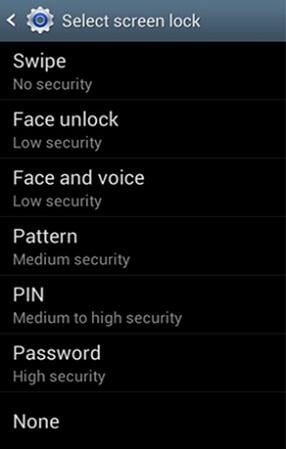
Paso 4. Si selecciona cara desbloquear, rostro y voz, o patrón de las opciones anteriores, entonces usted también llevará a una pantalla para configurar un PIN de seguridad.
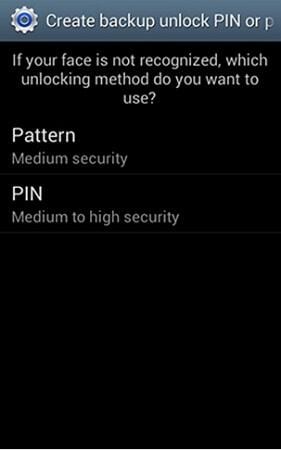
Paso 5. Haga clic en patrón o PIN, que desea establecer como un PIN de seguridad. Si eliges PIN, le llevará a la pantalla donde puede escribir la copia de seguridad PIN, que puede ser de 4 a 16 dígitos. Haga clic en continuar.
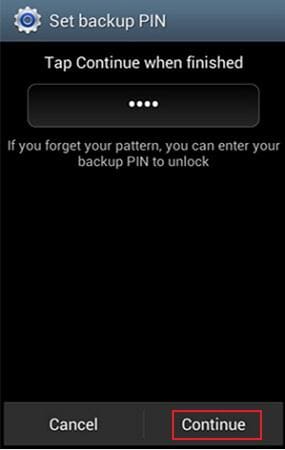
Paso 6. Volver a introducir el PIN para confirmar y haga clic en Aceptar para terminar el proceso.
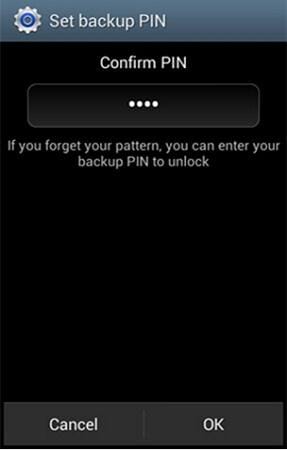
Parte 4. ¿Cómo cambiar PIN en Samsung dispositivo de Backup?
Para cambiar la copia de seguridad PIN en el dispositivo de Samsung, siguiendo los mismos pasos para configurar el PIN por primera vez. Para hacerlo:
Paso 1. Ir a Menú > ajustes > pantalla de bloqueo > bloqueo de pantalla.
Paso 2. Se le pedirá para entrar en la seguridad desbloquear información que ya ha configurado. Haga clic en siguiente.
Paso 3. Seleccione la configuración de bloqueo de seguridad que desea y siga los comandos en pantalla para finalizar el proceso.
Paso 4. Seleccione cualquier archivo de copia de seguridad específico en el menú desplegable para restaurar sus datos. Si no puede encontrar el archivo, haga clic en el botón Buscar archivo . Seleccione el archivo para seguir adelante.
Parte 5. ¿Qué hacer cuando su dispositivo de Samsung Android había bloqueado sin PIN Backup?
Si ha olvidado la seguridad desbloquear así como el pasador de seguridad, usted tendrá que duro restablecer el dispositivo. Borrará todos los datos en la memoria interna del dispositivo si usted no sube nuevamente todos los archivos o fotos. Es posible que pierda contenido sin respaldo.
Nota: Puede haber ligeras diferencias en el procedimiento de reinicio dependiendo la marca y modelo de tú dispositivo de Samsung; sin embargo, el procedimiento general es el mismo.
Paso 1. Apague el dispositivo pulsando el botón de encendido o quitando la batería del teléfono.
Paso 2. Pruebe cualquiera de las siguientes combinaciones.
Presione y suelte uno o todas las teclas a menos que sienta la vibración del teléfono o ve la pantalla "Android system recovery".
Paso 3. Utilice el botón de volumen hacia abajo para navegar por el menú. Buscar "limpiar datos / reset de fábrica." Pulse la tecla de encendido para seleccionar.
Paso 4. Otra vez navegar por las opciones usando el botón de bajar volumen. Busque y seleccione "Borrar todos los datos de usuario". Se realizará un proceso de reajuste.
Paso 5. Seleccione "Reiniciar el sistema ahora" cuando el proceso termine.
